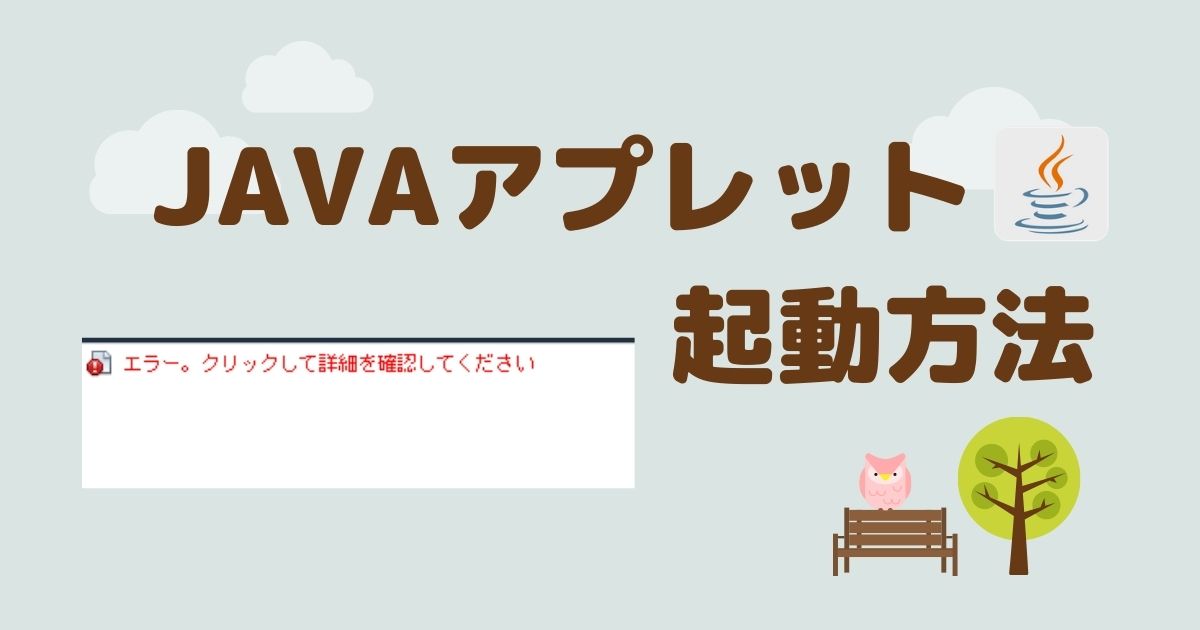JAVAアプレットは既に非推奨となっており、ほぼ全てのブラウザで使用できないようになっています。
Internet Explorerを使用すれば起動させることが出来る方法があるので、起動できないという方は是非やってみて下さい。
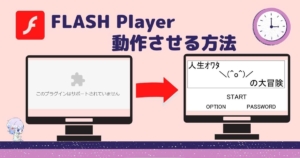
- JAVAのダウンロード&インストール
- JAVA動作の許可設定
- JAVAアプレット動作の確認
JAVAアプレットはそのままではエラーが出る
Javaアプレットとは、Java言語で開発されたコンピュータプログラムの形式の一つで、Webページの一部として埋め込まれてWebブラウザ上で実行されるもの。
https://e-words.jp/w/Java%E3%82%A2%E3%83%97%E3%83%AC%E3%83%83%E3%83%88.html
JAVAアプレットは既に過去の産物であり、現在では非推奨のアプリケーションです。
その為、ChromeやInternet Explorerなどではデフォルトで無効の設定となっているため起動できなくなっています。
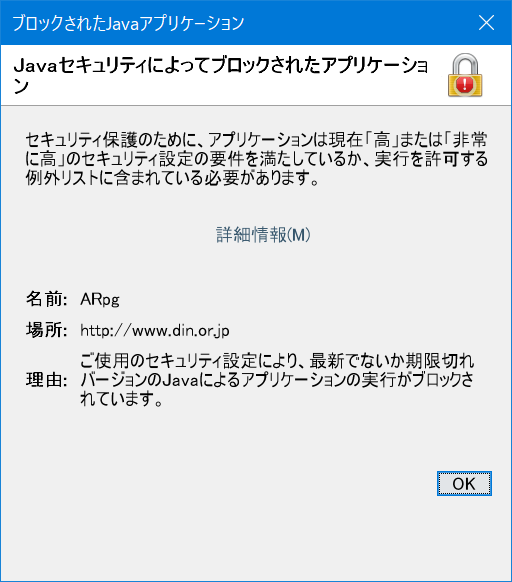
- Google Chrome ➡ 起動不可。
- Internet Explorer ➡ エラーが表示されるが、設定次第で起動可能。
次項からは「Internet Explorer」を使用したJAVAアプレットの起動方法を紹介していきます!
全てのJAVAアプレットが動作するわけではありません。いくつかのサイトで試しましたが動作出来ないサイトもありました。
JAVAのダウンロード&インストール
まずはJAVAアプレットを動かすためにJAVAのダウンロードとインストールを実施しましょう。
Internet Explorerを起動し、以下のリンクよりJAVAをダウンロードします。
公式サイト JAVA ダウンロード
必ずInternet Explorerを使ってダウンロードしてください。
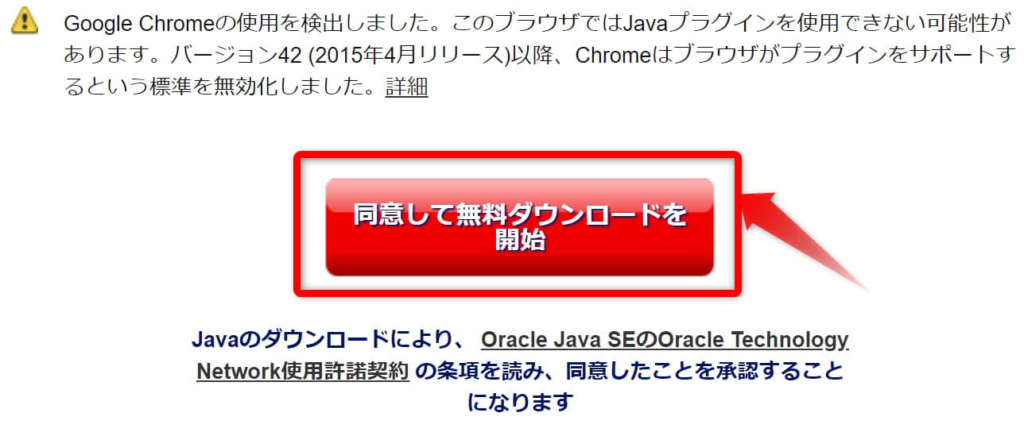
ダウンロードが完了したらファイルを実行し、インストールを開始しましょう。
以下のような画面が表示されたら「インストール」をクリックします。
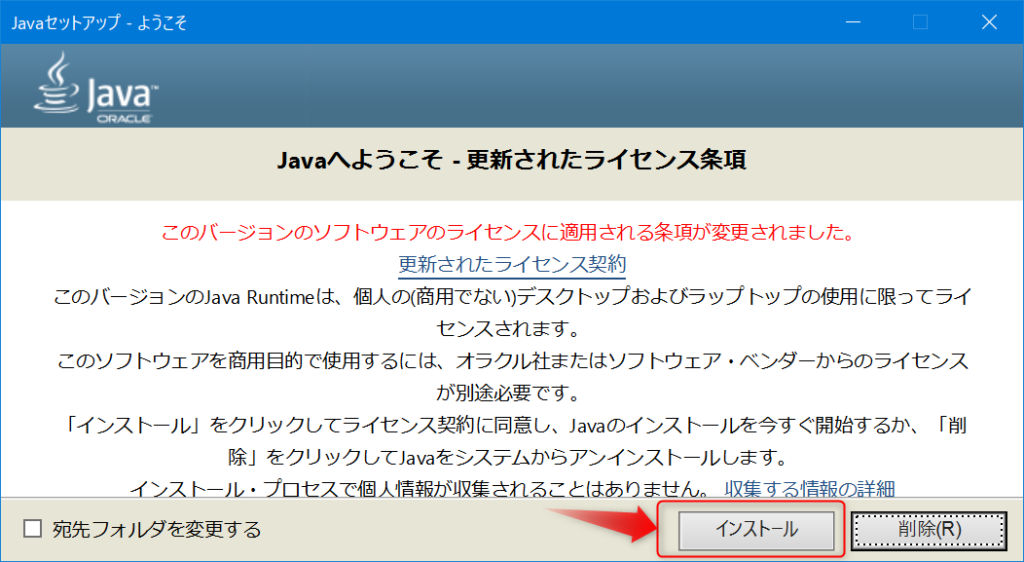
既にJAVAがインストールされている場合は以下のような画面が表示されますが、「後で行う」を選択すれば良いです。
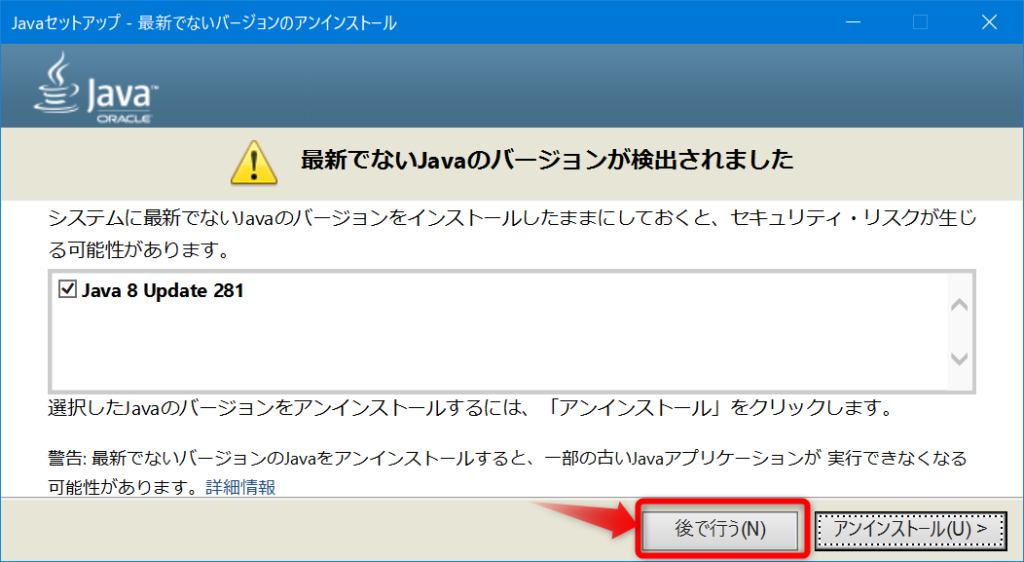
以上でJAVAのインストールが完了です。
JAVAのインストールが完了したら、一度PCを再起動しましょう!
 ゆるる
ゆるるPCを再起動しないと動作しない可能性があります。
JAVA動作の許可設定
続いて、JAVAを起動させるための許可設定を行います。
JAVAアプレットは標準でブロック(無効化)されているので、例外設定をしなければなりません。
Windowsの左下にある検索ボックスに「JAVA」と入力し、「JAVAの構成」をクリックします。
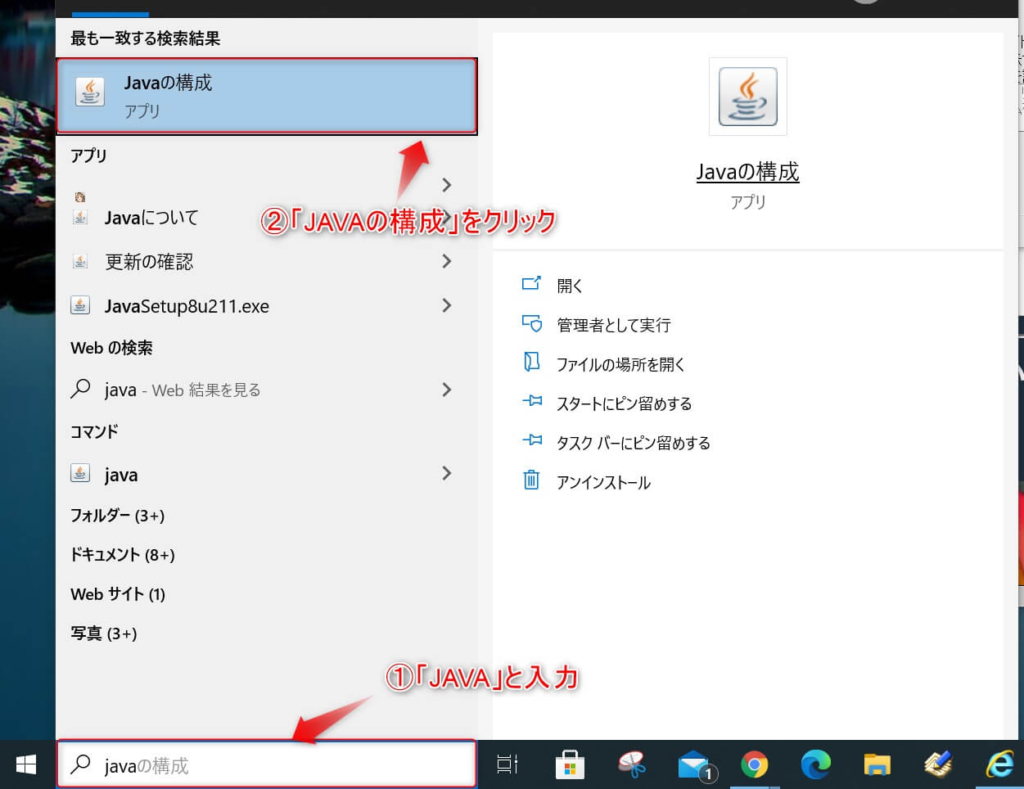
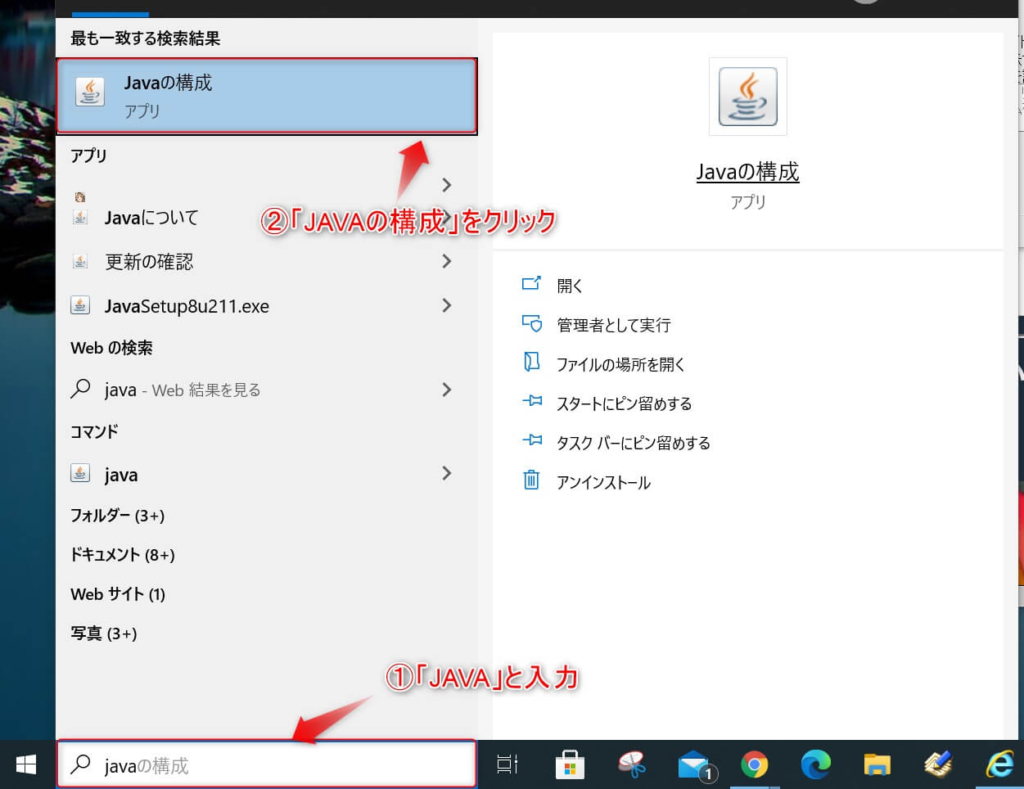
Javaコントロール・パネルのウィンドウが表示されますので、上にある項目から「セキュリティ」を選択します。
続けて、例外サイト・リストの項目にある「サイト・リストの編集(S)」をクリックします。
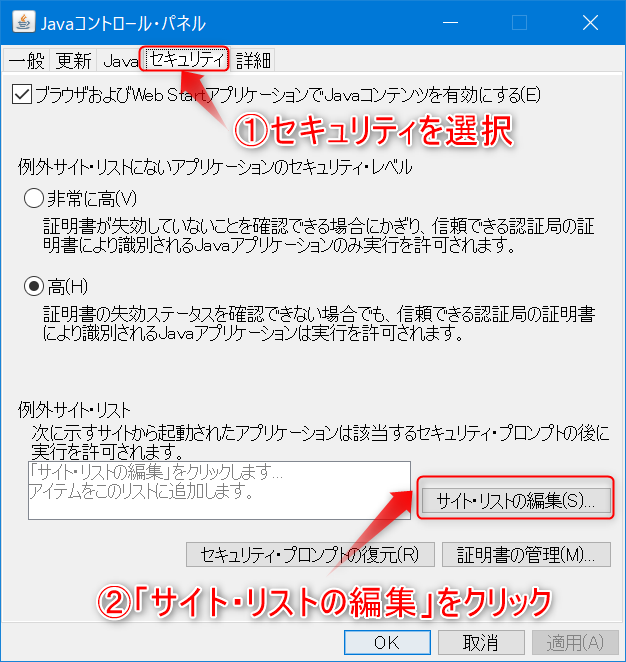
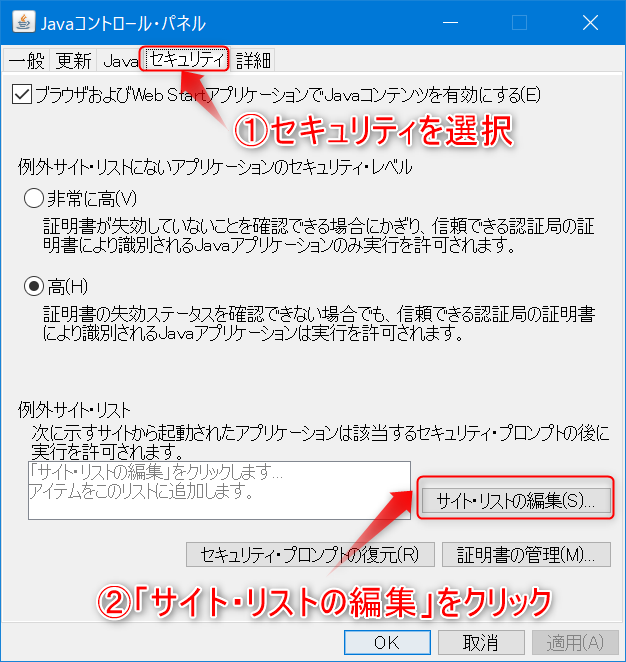
例外サイト・リストでは、JAVAアプレットを起動したいサイトのURLを入力しましょう。それにより、JAVAアプレットの起動が許可され、起動できるようになります。
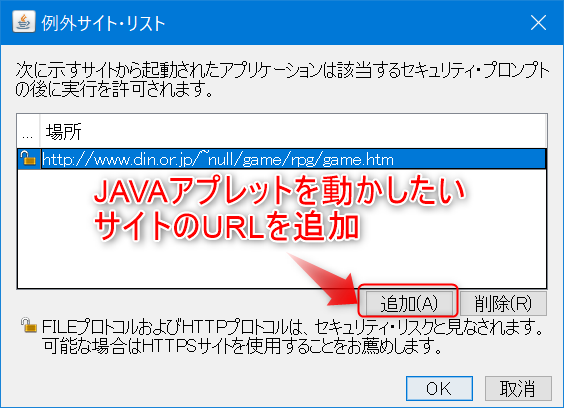
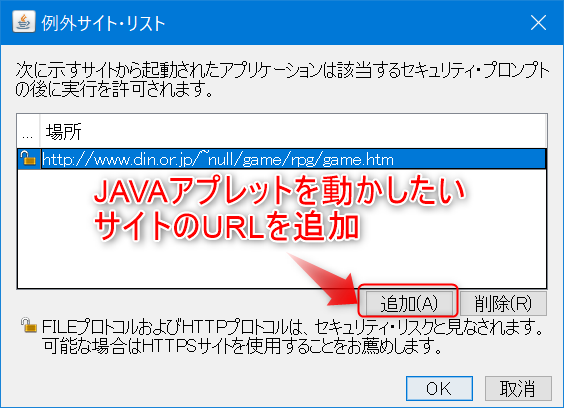
OKを押すと、セキュリティ警告のポップアップが表示されますが、「続行」を選択します。
以上で例外設定が完了です!
Internet Explorerで動作確認しよう
前項で例外サイトの設定が完了したら、一度Internet Explorerを全て閉じて、起動し直して下さい。
あとは、JAVAアプレットを起動したいサイトへ行くだけです!
例外サイトの設定をしていると、以下のような画面が表示されますので、「実行」をクリックします。
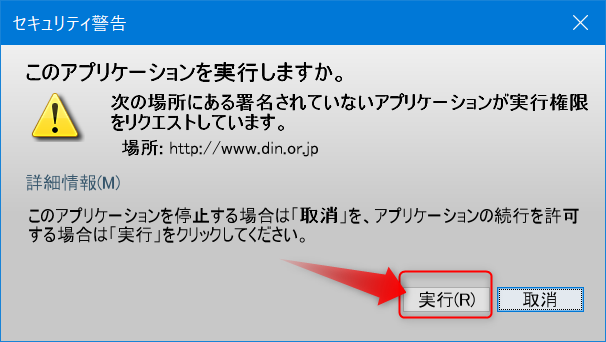
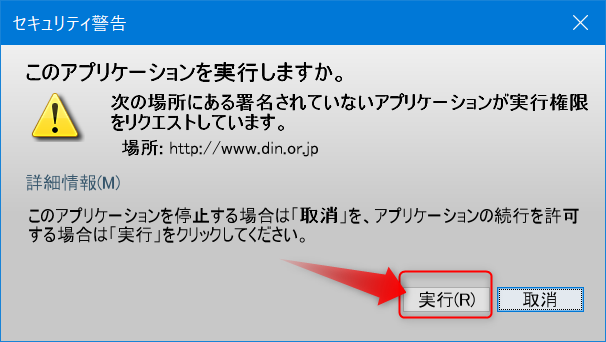
無事、JAVAアプレットが起動できました!
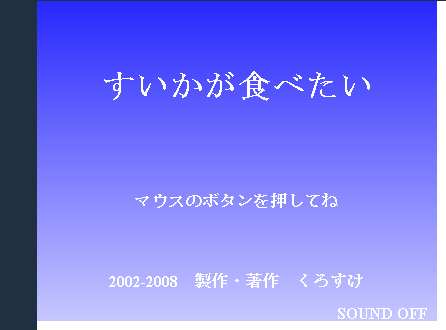
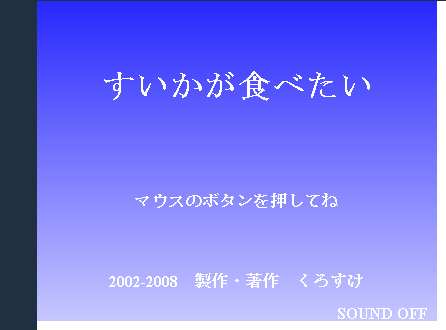



お疲れ様でした!